Restringindo impressão a partir de um computador
Você pode restringir a impressão a partir de um computador (Imprimindo a partir de um Computador) para que somente tipos específicos de documentos possam ser impressos. Também pode configurar a máquina para que documentos não sejam impressos até o usuário ser autorizado na máquina (Imprimindo Documentos Mantidos na Máquina). É possível restringir a máquina para somente imprimir documentos Encrypted Secure Print, o que pode evitar o vazamento de informações devido a impressões sem supervisão ou dados de impressão não protegidos. É necessário ter privilégios de Administrador para configurar essas definições.
Proibindo impressão a partir de um computador
Você pode proibir que os usuários imprimam documentos a partir de um computador.
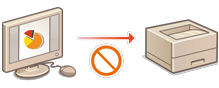
<Definições>  <Definições de funções>
<Definições de funções>  <Impressora>
<Impressora>  <Restringir trabalhos de impressão>
<Restringir trabalhos de impressão>  <Ligado>
<Ligado>  Selecione as exceções de restrição
Selecione as exceções de restrição
 <Definições de funções>
<Definições de funções>  <Impressora>
<Impressora>  <Restringir trabalhos de impressão>
<Restringir trabalhos de impressão>  <Ligado>
<Ligado>  Selecione as exceções de restrição
Selecione as exceções de restriçãoDefinindo as configurações de impressão de espera forçada
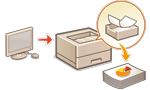 | Ao imprimir documentos a partir de um computador, você pode colocar dados de impressão em espera na máquina e evitar que documentos sejam impressos imediatamente (Imprimindo Documentos Mantidos na Máquina). Você pode definir configurações para que a impressão não possa ser realizada até o usuário ser autorizado na máquina, o que garante maior segurança e reduz o risco de outras pessoas por engano verem ou recolherem documentos sensíveis. É necessário ter privilégios de Administrador para poder definir essas configurações. |
1
Inicie a IU remota. Iniciando a IU Remota
2
Clique em [Programações/Grav.] na página do portal. Tela da UI Remota
3
Clique em [Impressora] [Imprimir].
[Imprimir].
 [Imprimir].
[Imprimir].4
Selecione [Espera forç.], defina as condições necessárias e clique em [OK].
Você pode configurar condições detalhadas para colocar trabalhos de impressão em espera, como o usuário ou endereço IP. Se nenhuma condição for configurada, todos os trabalhos de impressão serão colocados em espera, exceto trabalhos de usuários não identificados. Se nenhuma condição for configurada e um trabalho de impressão de um usuário não identificado for recebido, ele será cancelado sem ser colocado em espera.
 Configurando as condições para colocar documentos em espera
Configurando as condições para colocar documentos em espera
1 | Clique em [Gravar novo]. | ||||||
2 | Defina as condições para colocar os documentos em espera e clique em [OK].   [Nome da condição] [Nome da condição]Insira um nome para a condição. Use um nome que será fácil de identificar quando exibido em uma lista.  [Ativar condição] [Ativar condição]Marque essa caixa de seleção para ativar a condição.  [Condição trab] [Condição trab]Os tipos de condições listados a seguir podem ser selecionados.
 [Alvo] [Alvo]Você pode configurar um valor especificado pelo alvo da operação ou um não especificado.  [Ação] [Ação]Selecione como lidar com os documentos que correspondem às condições. Quando a opção [Em esp. como trab. part.] é selecionada, você pode definir [ID de substituição] para especificar a saída do nome de usuário para o registro ao imprimir. Selecione [Cancelar] para descartar o documento. | ||||||
3 | Defina a ordem na qual aplicar as condições e selecione [OK]. As condições são aplicadas na ordem em que são listadas, começando na parte superior. Para alterar a prioridade, clique em [Cima] ou [Baixo] na lista. Para editar os detalhes de uma condição, clique no nome da condição na lista. Para desativar uma condição, clique no nome da condição na lista  desmarque [Ativar condição]. desmarque [Ativar condição].Para excluir uma condição, selecione [Apagar] para a condição a excluir na lista  clique em [OK]. clique em [OK]. |
 |
Definindo as configurações detalhadas para impressão de espera forçadaVocê pode definir configurações detalhadas para documentos que estão em espera para impressão, como por quanto tempo salvá-los e como exibi-los. <Imprimir> Importação/exportação em loteEsta configuração pode ser importada/exportada com modelos que suportam a importação em lotes dessa configuração. Importando/exportando os dados de configurações Essa configuração pode ser incluída em [Informações Básicas de Configurações/Registro] quando exportar lotes. Importando/exportando todas as configurações |
Definindo Outras Limitações
1
Inicie a IU remota. Iniciando a IU Remota
2
Clique em [Programações/Grav.] na página do portal. Tela da UI Remota
3
Clique em [Impressora]  [Imprimir].
[Imprimir].
 [Imprimir].
[Imprimir].4
Defina outras limitações.
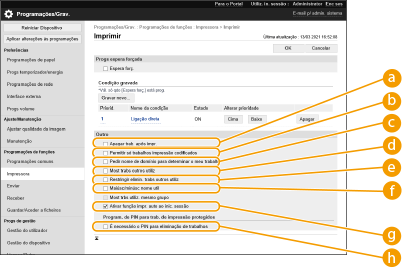
 [Apagar trab. após impr.]
[Apagar trab. após impr.]Marque essa caixa de seleção para excluir os trabalhos após a impressão deles.
 [Permitir só trabalhos impressão codificados]
[Permitir só trabalhos impressão codificados]Marque essa caixa de seleção para receber apenas os trabalhos de impressão protegidos e criptografados dos computadores.
 [Pedir nome de domínio para determinar o meu trabalho]
[Pedir nome de domínio para determinar o meu trabalho]Marque essa caixa de seleção para determinar os trabalhos de impressão dos usuários de logon como “nome de usuário + nome do domínio”.
 [Most trabs outros utiliz]
[Most trabs outros utiliz]Marque essa caixa de seleção para exibir os trabalhos de usuários diferentes do usuário autenticado.
 [Restringir elimin. trabs outros utiliz]
[Restringir elimin. trabs outros utiliz]Marque essa caixa de seleção para permitir que os trabalhos de usuários diferentes do usuário autenticado sejam excluídos quando os trabalhos de usuários diferentes do usuário autenticado são exibidos.
 [Maiúsc/minúsc nome util]
[Maiúsc/minúsc nome util]Marque essa caixa de seleção para os nomes de usuário diferenciarem letras maiúsculas e minúsculas.
 [Ativar função impr. auto ao inic. sessão]
[Ativar função impr. auto ao inic. sessão]Marque essa caixa de seleção para permitir que trabalhos de impressão em espera forçada sejam impressos automaticamente quando cada usuário fizer logon.
 [É necessário o PIN para eliminação de trabalhos]
[É necessário o PIN para eliminação de trabalhos]Marque essa caixa de seleção para pedir ao usuário para inserir um PIN ao excluir um trabalho de impressão protegido.
 |
Importação/exportação em loteEsta configuração pode ser importada/exportada com modelos que suportam a importação em lotes dessa configuração. Importando/exportando os dados de configurações Essa configuração pode ser incluída em [Informações Básicas de Configurações/Registro] quando exportar lotes. Importando/exportando todas as configurações |